本文旨在指导WPS表格用户在创建工作表时如何插入斜线,如制作表头,将提供详细步骤。
1、 在要添加斜线的单元格上点击鼠标右键。
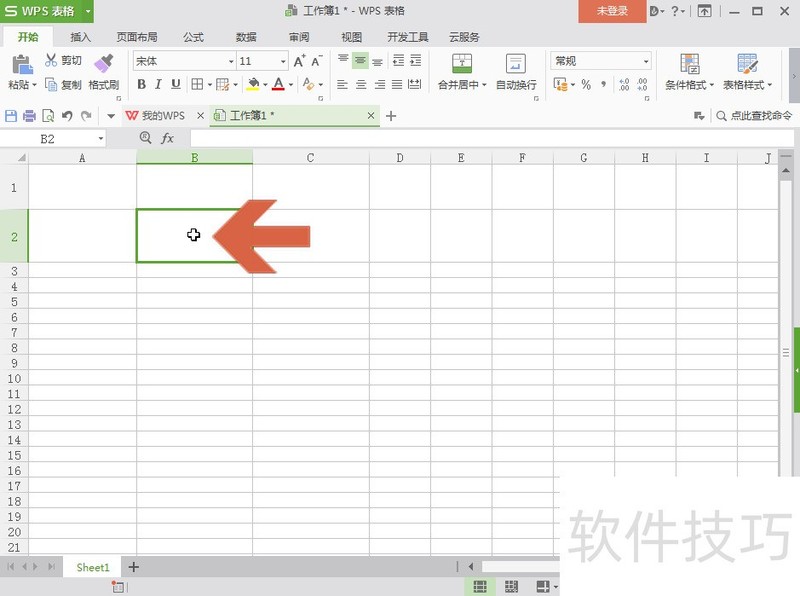
2、 点击右键菜单中的【设置单元格格式】。
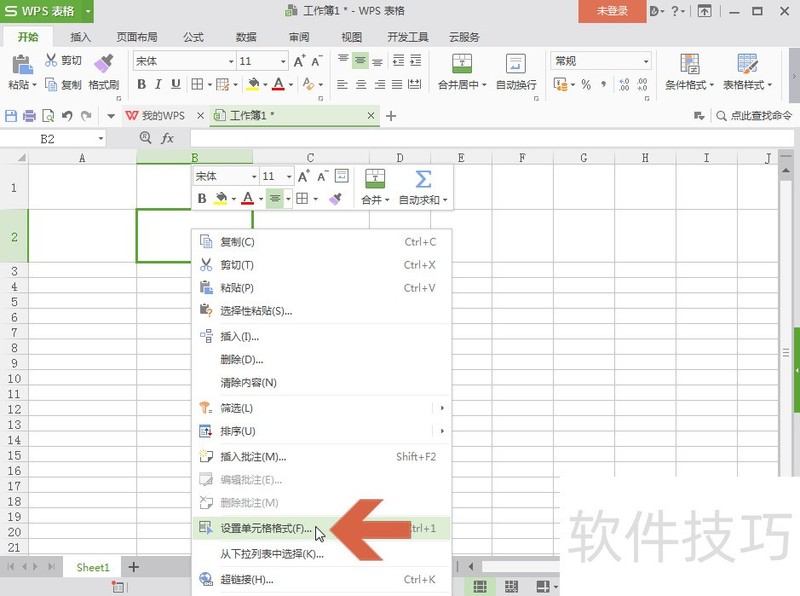
3、 点击单元格格式对话框中图示的【边框】选项卡。
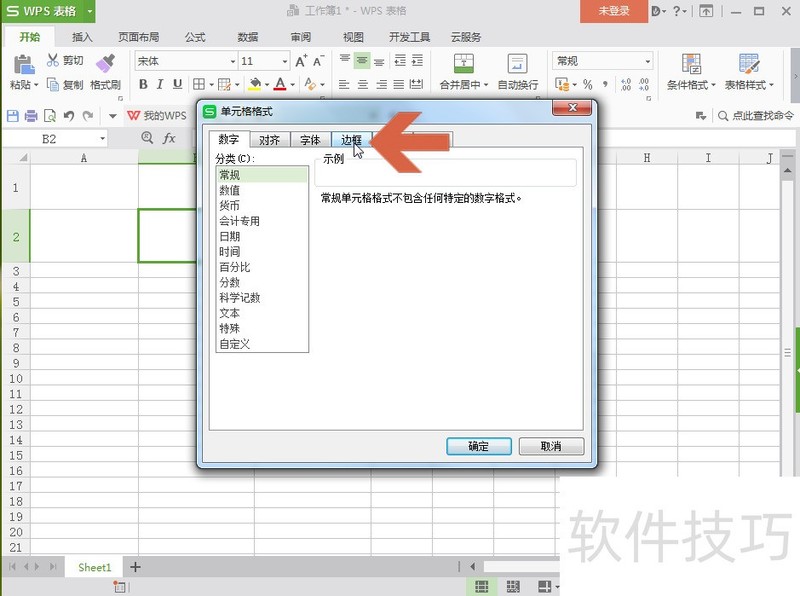
4、 点击边框选项卡中图示的斜线按钮。
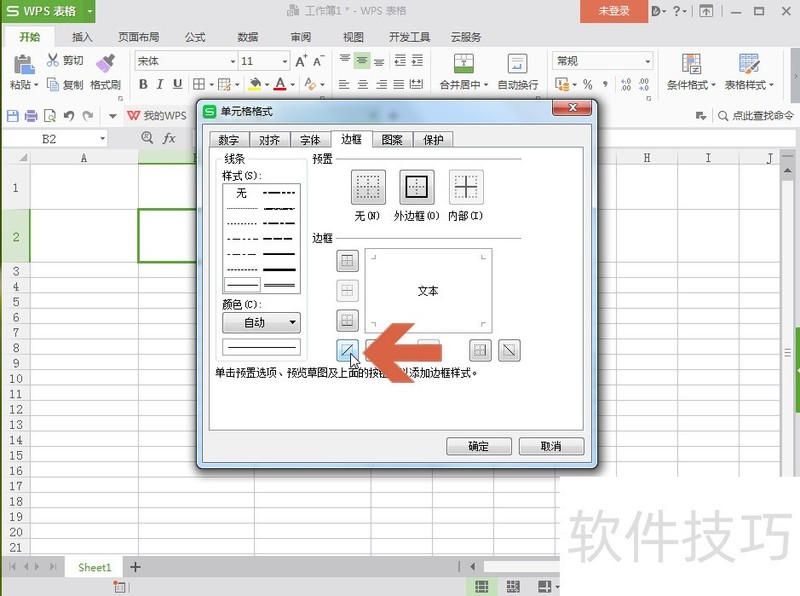
5、 点击斜线按钮后在图示的位置可以预览斜线的样式。
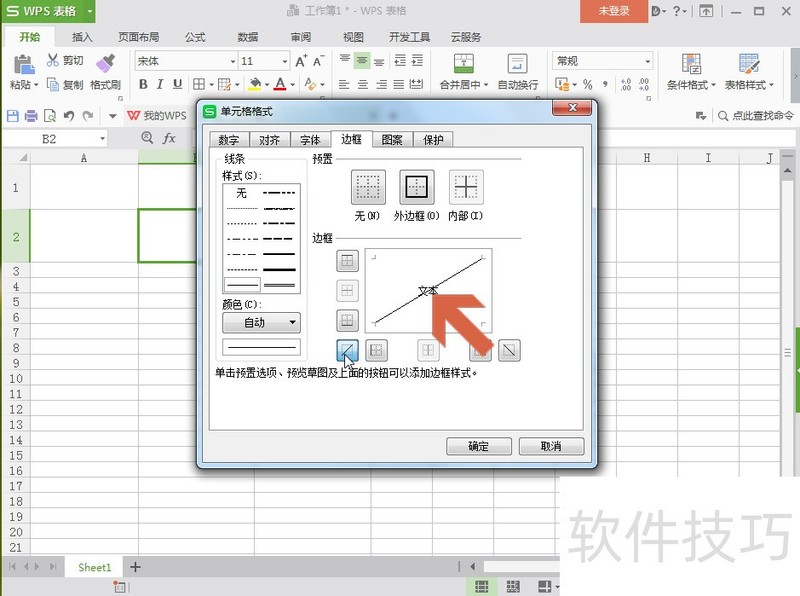
6、 如果想添加反方向的斜线,可以点击图示的另一个斜线按钮。
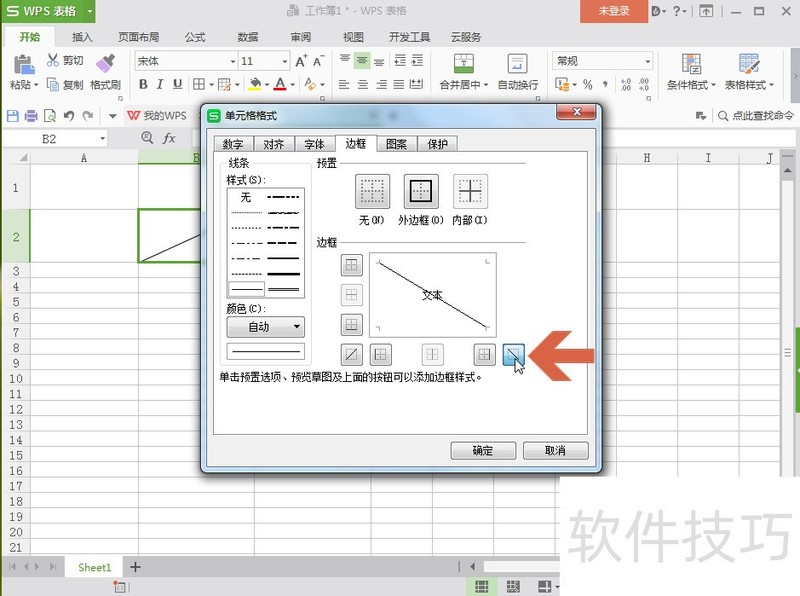
7、 点击斜线按钮后,再点击确定按钮。
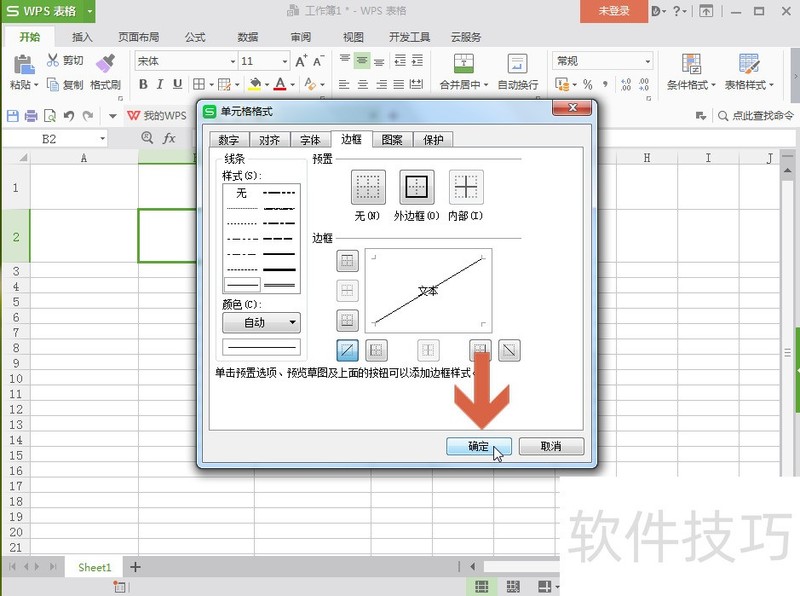
文章标题:WPS表格如何在单元格中添加一条斜线
文章链接://www.hpwebtech.com/jiqiao/213257.html
为给用户提供更多有价值信息,ZOL下载站整理发布,如果有侵权请联系删除,转载请保留出处。
- 上一问:WPS如何设置底纹
- 下一问:WPS表格添加新的序列
相关软件推荐
其他类似技巧
- 2024-12-10 10:38:02WPS演示文稿将已插入的图片保存为文件
- 2024-12-10 09:58:01如何在WPS中插入下沉的首字悬挂
- 2024-12-10 09:28:01wps2019怎么样文档中插入流程图
- 2024-12-10 08:49:01Wps的又一款神技:批量计算出算式结果!
- 2024-12-10 06:52:01怎么给页面添加三色渐变的背景?
- 2024-12-09 18:20:01wps怎么打开word
- 2024-12-09 13:20:02WPS如何用鼠标快速调整段落布局
- 2024-12-09 12:07:01如何禁止wps启用即点即输功能
- 2024-12-09 11:45:02wps 2019幻灯片怎么显示页脚?
- 2024-12-09 11:14:01WPS如何从表格文档复制表格到文字文档
金山WPS Office软件简介
WPS大大增强用户易用性,供用户根据特定的需求选择使用,并给第三方的插件开发提供便利。ZOL提供wps官方下载免费完整版。软件特性:办公, 由此开始新增首页, 方便您找到常用的办公软件和服务。需要到”WPS云文档”找文件? 不用打开资源管理器, 直接在 WPS 首页里打开就行。当然也少不了最近使用的各类文档和各种工作状... 详细介绍»









